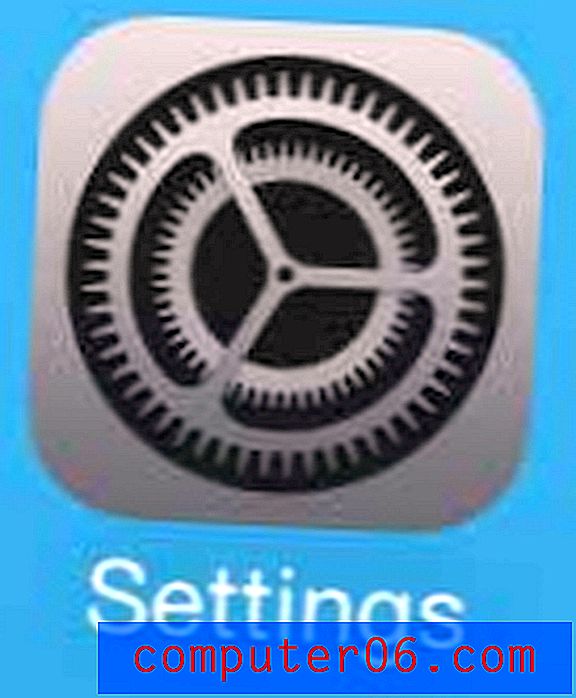Bir iPhone 5'den Chromecast'te Netflix Nasıl İzlenir
Chromecast, büyük ölçüde uygun fiyatı ve basit kurulumu nedeniyle ilk kez satın alınabildiğinden beri çok popülerdi. Chromecast bir uzaktan kumanda ile birlikte gelmez, bunun yerine içeriği seçmek ve kontrol etmek için telefonunuza, tabletinize veya bilgisayarınıza güvenir. Şu anda yalnızca cihazınızda oynatmak istediğiniz şeyi seçerek çalışan Netflix, YouTube ve Google Play desteği var, ardından Chromecast bu içeriği İnternet'ten indiriyor ve TV'nizde görüntülüyor. Dolayısıyla, bir Chromecast'iniz ve Netflix hesabınız varsa ve bunları iPhone 5'inizle birlikte kullanmak istiyorsanız, aşağıdaki adımları izleyin.
Chromecast'te Netflix'i bir iPhone ile kontrol etme
Bu öğretici, Chromecast'inizi zaten yüklediğinizi, bir Netflix hesabınız olduğunu ve iPhone 5'inizde Netflix uygulamasını yüklediğinizi varsayar. Ayrıca, Netflix uygulamasının en güncel sürümüne güncellendiğinden emin olmalısınız . Bir iPhone 5 uygulamasını nasıl güncelleyeceğinizi öğrenmek için buradaki adımları uygulayabilirsiniz.
1. Adım: TV'nizi açın ve Chromecast'in bağlı olduğu giriş kanalına geçin.
2. Adım: iPhone 5'inizde Netflix uygulamasını başlatın.

3. Adım: Chromecast'inizi yükledikten sonra Netflix uygulamasını ilk kez açtığınızda, ekranın üstünde böyle bir istem görmelisiniz.

4. Adım: Ekranın üst kısmındaki Chromecast simgesine dokunun.
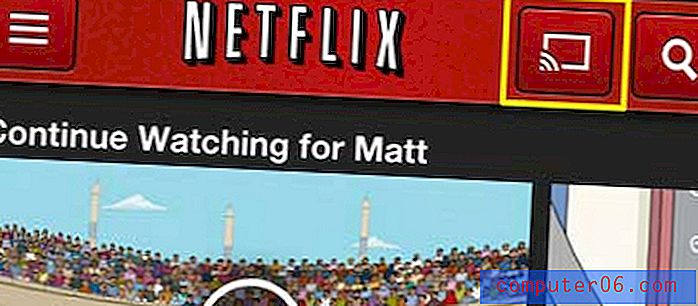
5. Adım: Ekranın altındaki Chromecast seçeneğini belirleyin.
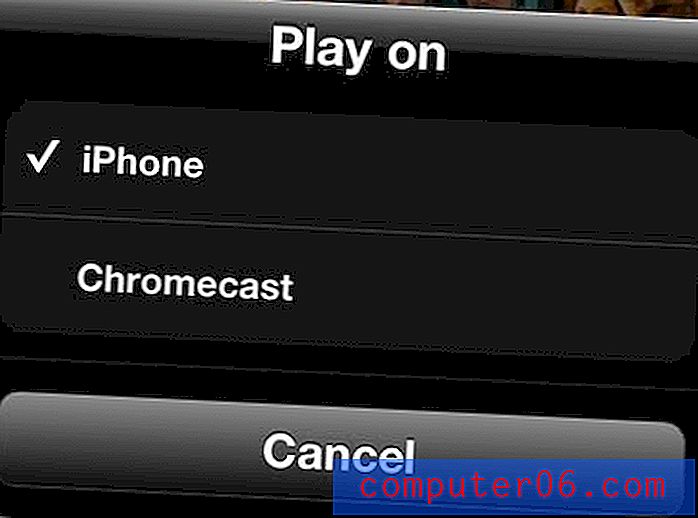
6. Adım: Chromecast'te izlemek için bir video seçin, ardından TV'nizde gösterilmeye başlaması için birkaç saniye bekleyin. Videoyu durdurmak veya duraklatmak istiyorsanız, video kontrollerine erişmek için ekranın üst kısmındaki mavi çubuğa dokunun.
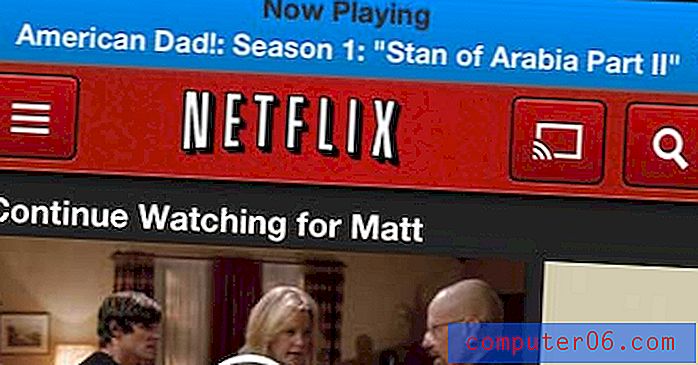
Bu fiyat aralığında başka bir set üstü akış kutusu mu arıyorsunuz, ancak Amazon Instant, Hulu Plus ve HBO Go'yu izlemek mi istiyorsunuz? Roku LT'ye göz atın.
Bir Chrome sekmesini Mac bilgisayarınızdan Chromecast'e nasıl yansıtacağınızı öğrenin.